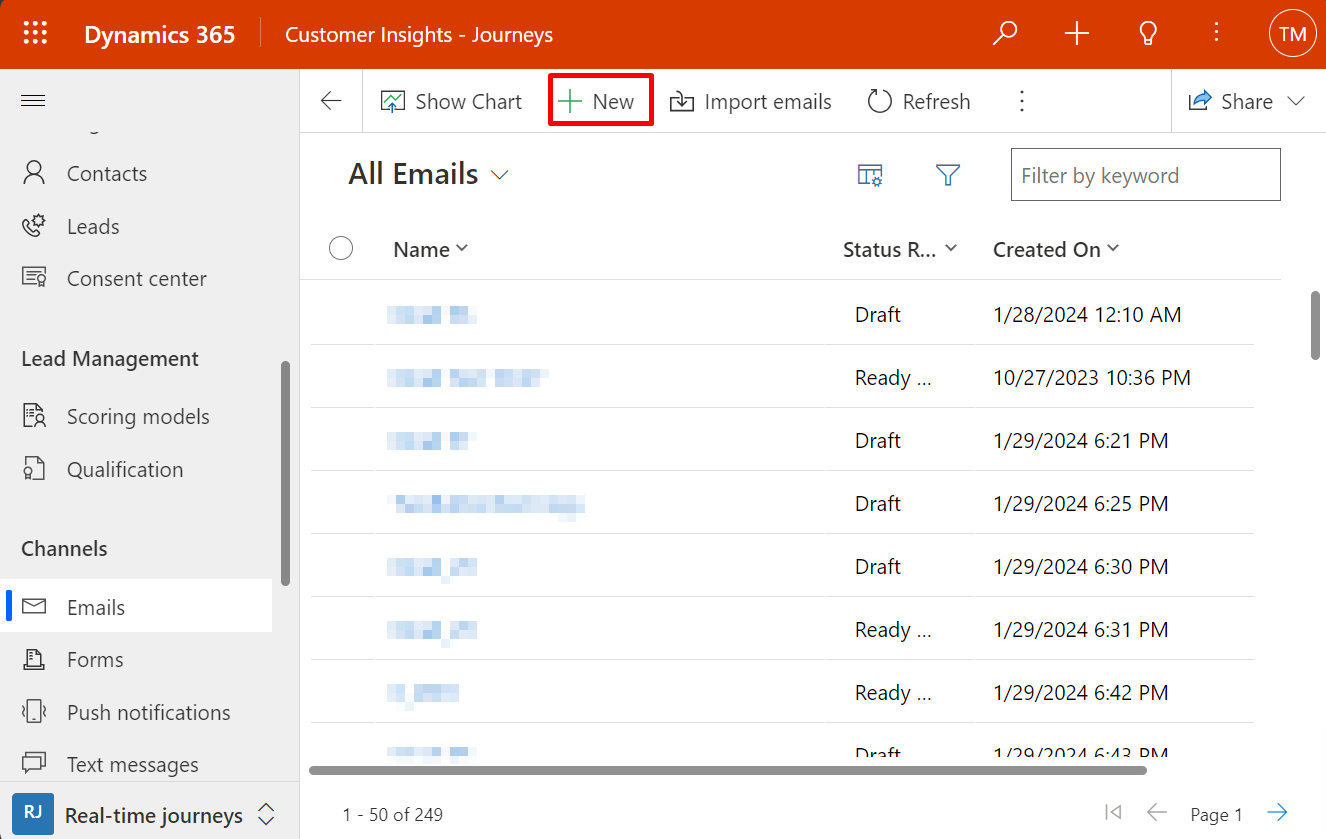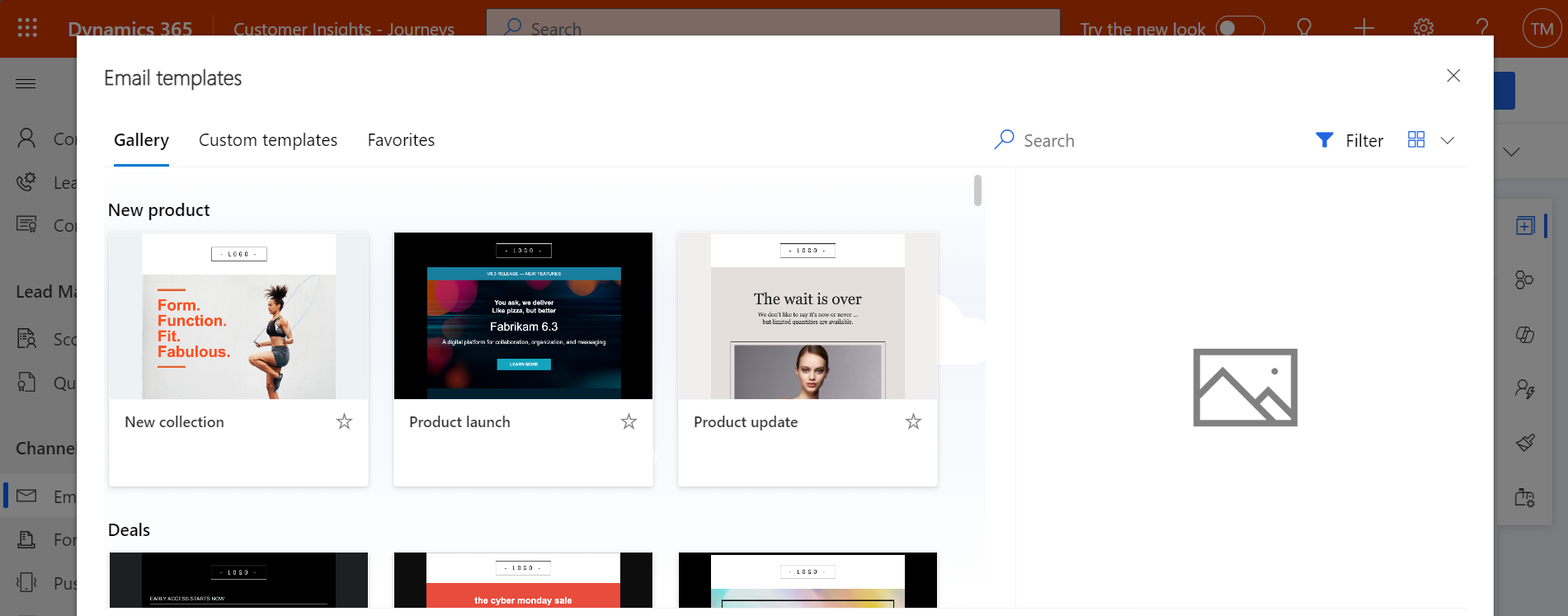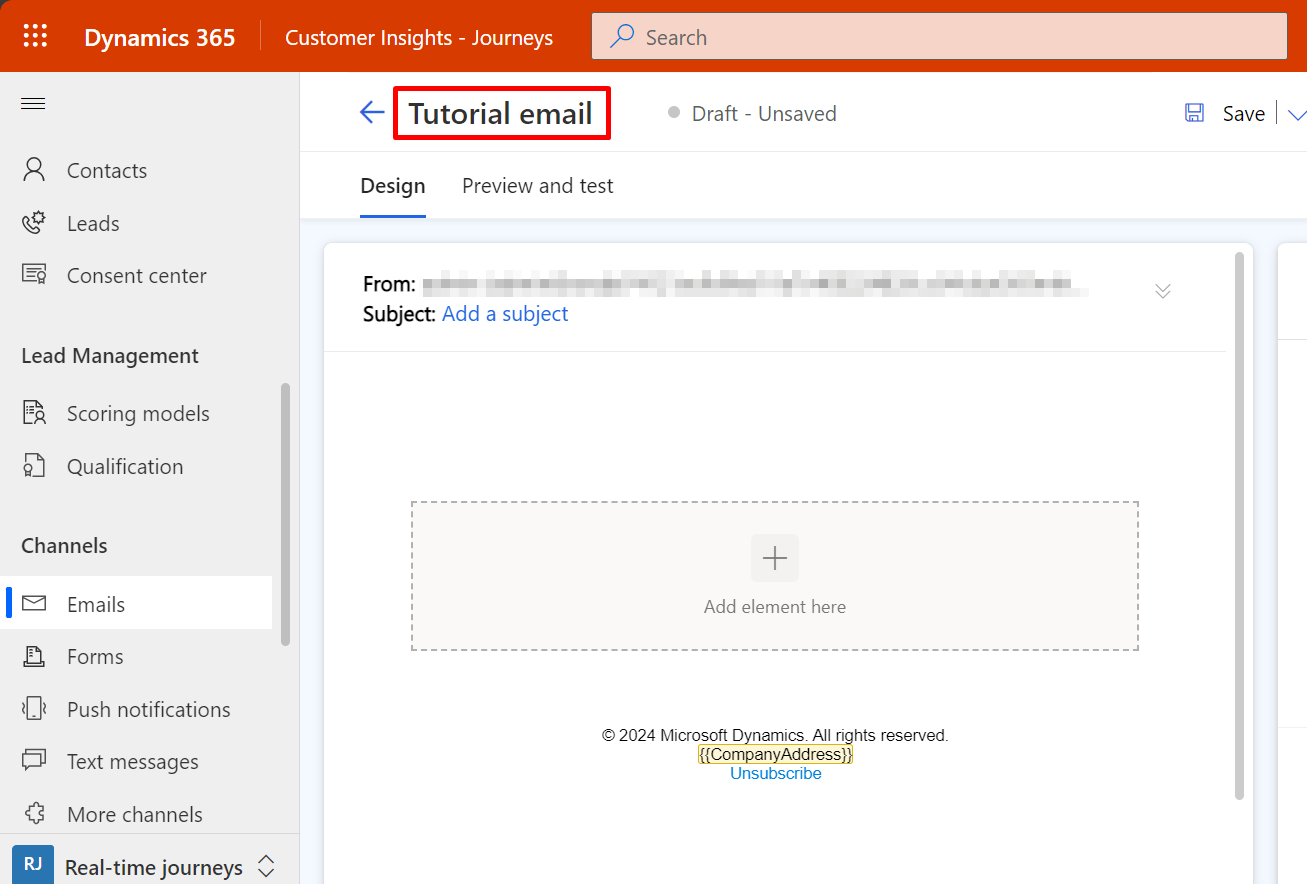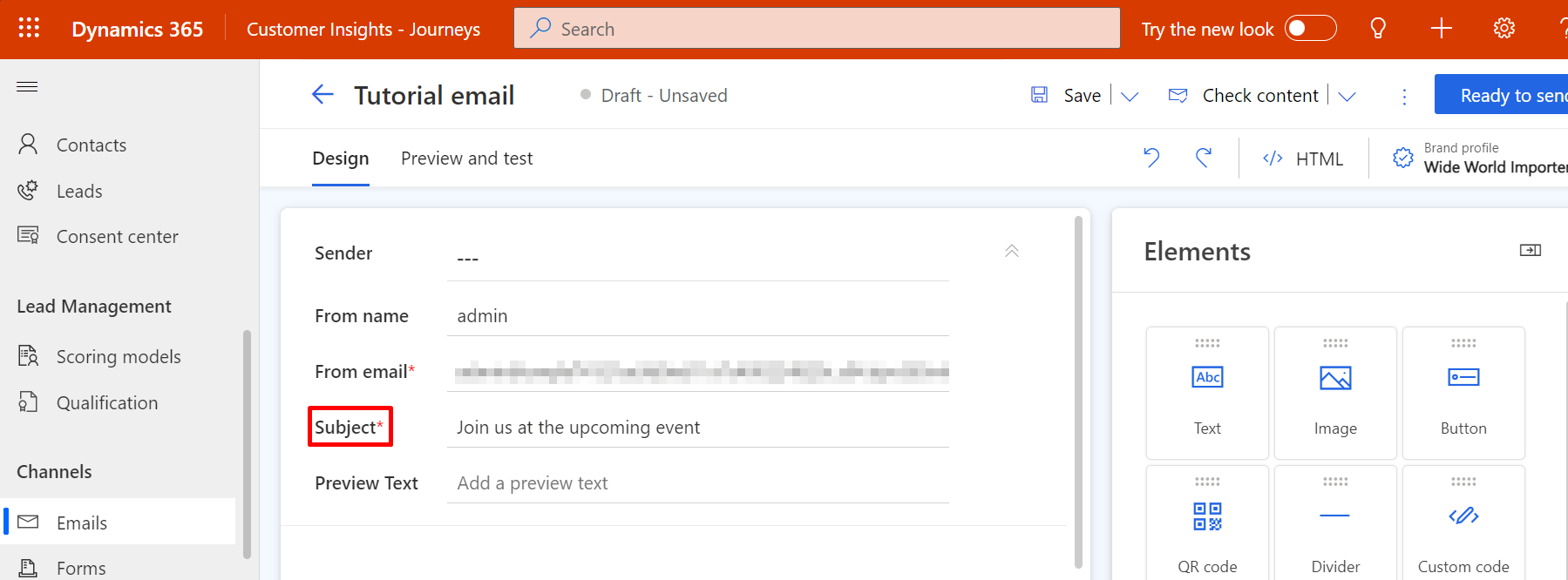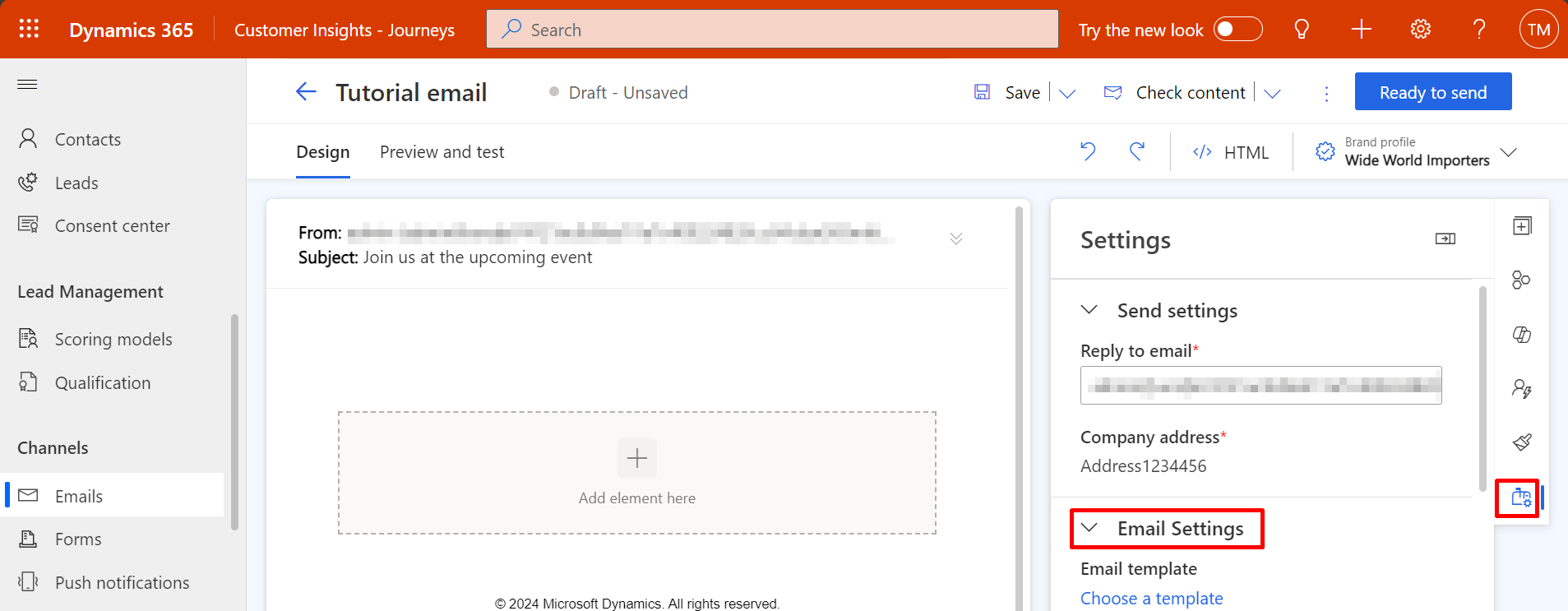Маркетингтік электрондық пошта хабарламасын жасаңыз және жасаңыз
Электрондық пошта хабарламасын жасау және оның мазмұнын құрастыру жолын білу үшін осы мақаланы оқыңыз. Сондай-ақ электрондық пошта маркетингіне арналған толық хабарды жасау, жеткізу және талдау процесінің қысқаша мазмұнын алу үшін электрондық пошта маркетингіне шолу бөлімін қараңыз.
Алғашқы маркетингтік электрондық пошта хабарын жасау және жіберу туралы қадамдық оқулық үшін, сонымен қатар Маркетингтік электрондық пошта хабарын жасау және жобалау бөлімін қараңыз.
Маңызды
2023 жылдың сәуір айындағы жағдай бойынша келесі өрістер оң жақ аумақтан кенепке ауыстырылды: Атаудан, Мекенжайдан, Тақырыптан және Алдын ала тақырыптан. Бұл өзгерту осы өрістерге оңай қол жеткізуге және өңдеуге мүмкіндік береді.
«Электрондық пошта сипаттары» пішінінде осы өрістерді теңшеген болсаңыз, теңшеуді жаңа «Электрондық пошта тақырыбы» пішініне көшіру керек (Customer Insights - Journeys пішін идентификаторы: 08732368-3f74-426e-9f96-595fbd6867e9, шығыс пішін идентификаторы: e21ed42d-aa03-40b5-8dd8-57207fea78ba). Теңшеулер осы өрістердің көрінуін басқаратын немесе осы өрістердегі өзгерістерге әрекет ететін өңдеушілерді қамтуы мүмкін.
Негізгі пішінге жасалған теңшеулер немесе электрондық пошта сипаты пішініне жаңа өрістерді қосатын теңшелімдер ешбір әрекетті талап етпейді.
Жаңа электрондық пошта маркетингтік хабарламасын жасаңыз
Жаңа электрондық пошта маркетингтік хабарын жасау үшін Customer Insights - Journeys>Арналар>Электрондық пошталар бөліміне өтіп, Жаңа тармағын таңдаңыз. пәрмен жолағында.
Дұрыс үлгіні таңдау арқылы негізгі орналасуды орнатыңыз
Жаңа хабарлама жасаған кезде сізден бірінші сұралатын нәрсе - үлгіні таңдау. Dynamics 365 Customer Insights - Journeys әрқайсысы құрылымдық және стильдік элементтерді қамтитын көптеген үлгілерді қамтиды. Бос үлгіден бастау үшін Өткізіп жіберу пәрменін таңдауға болады, бұл бос хабармен нөлден бастауға мүмкіндік береді. Үлгіні таңдағаннан кейін немесе Өткізіп жіберу пәрменін таңдағаннан кейін сіз электрондық пошта мазмұнын жасауды аяқтауға болатын электрондық пошта дизайнерінде боласыз.
Үлгіден жаңа хабар жасағанда, үлгі мазмұны жаңа хабарыңызға көшіріледі. Хабар мен үлгі байланыстырылмаған, сондықтан хабарды өңдеген кезде үлгі өзгермейді. Сол сияқты, үлгіге жасайтын кез келген болашақ өзгертулер оны пайдаланып жасалған кез келген бар хабарларға әсер етпейді.
Сондай-ақ, сіз өзіңіздің жеке үлгілеріңізді жасай аласыз. Теңшелетін үлгілер сізге және ұйымыңыздағы басқаларға болашақта жаңа хабарларды тезірек жасауға көмектеседі. Үлгілерді ұйымыңыздың графикалық сәйкестігін көрсететін және сіз жиі орындайтын науқан түрлеріне сәйкес келетіндей етіп жасаңыз. Пәрмендер жолағында Үлгі ретінде сақтау пәрменін таңдау арқылы кез келген бар хабарды үлгі ретінде сақтауға болады. Сондай-ақ, бар үлгілерді көру немесе өңдеу және жаңаларын жасау үшін үлгілер аймағында (Customer Insights - Journeys>Активтер>Үлгілер) тікелей жұмыс істеуге болады. Үлгіні орнату кезінде әр үлгіні сүзгілерді пайдалану арқылы анықтауды және табуды жеңілдететін метадеректердің әртүрлі түрлерін (мақсат, стиль, нарық түрі және оңтайландырылған) қосуға болады.
Негізгі және қажетті параметрлерді жасаңыз
Үлгіні таңдағаннан кейін таңдалған үлгідегі бастапқы мазмұнды көрсететін жаңа электрондық пошта хабары ашылады. Хабардың бірнеше негізгі және қажетті параметрлерін жасаудан бастауды ұсынамыз. Қаласаңыз, осы параметрлерді жаңарту үшін кейінірек күтуге болады.
Хабарға атау енгізіңіз
Әрбір электрондық пошта хабарында тізім көрінісін қараған кезде немесе тұтынушы сапарына қосу үшін хабарларды таңдаған кезде хабарды анықтайтын атау болуы керек. Атты енгізу үшін тақырыптың сол жағындағы Электрондық пошта атауы өрісін таңдап, жаңа хабарыңыздың атын енгізіңіз.
Хабардың тақырыбын енгізіңіз
Беттің жоғарғы жағындағы электрондық пошта тақырыбы бөлімінде Тақырыпты қосу пәрменін таңдап, Тақырып
Сондай-ақ, алушының кіріс жәшігіндегі тақырып жолының жанында немесе астында көрсетілетін алдын ала тақырыпты қосуға болады. Алдын ала тақырып электрондық пошта хабарын ашпас бұрын алушының кіріс жәшігінде көрсетілетін реттелетін мәтінді жасауға мүмкіндік береді. Алдын ала тақырып - бұл сіздің хабарламаңызды көргеннен кейін алушының назарын аударатын жолды жасау мүмкіндігі.
Басқа маңызды параметрлер
Басқа маңызды параметрлер де Электрондық пошта тақырыбы тамасында берілген, бірақ олар көп жағдайда жақсы жұмыс істейтін әдепкі мәндерді әлдеқашан көрсетуі керек.
- Оң жақ панельдегі Параметрлер тармағына өтіп, оны таңдаңыз.
- Параметрлерді таңдағаннан кейін Электрондық пошта тақырыбын көре аласыз.
Барлық Электрондық пошта тақырыбы параметрлеріне қол жеткізу үшін оның үстіне меңзерді апарған кезде бөлімді таңдаңыз. Электрондық пошта тақырыбы параметрлері мыналарды қамтиды:
-
Параметрлерді жіберу
-
Мекенжай үшін: Онда хабар жіберілетін әрбір мекенжайды табу үшін өрнек болуы керек. Бұл әрқашан әдепкі бойынша берілген динамикалық өрнек болуы керек, яғни
{{contact.emailaddress1}}. - мекенжайынан: Бұл хабарды жіберетін адамның электрондық пошта мекенжайы. Бұл Әкімші параметрлерінде ұйымыңыз үшін орнатылған әдепкі электрондық пошта мекенжайы. Мұнда көрсетілген домен ұйымыңызға тиесілі екені расталуы керек, бұл жеткізу мүмкіндігіне айтарлықтай әсер етуі мүмкін.
- Name: Бұл хабарды алушылар жіберуші ретінде көретін атау. Бұл Әкімші параметрлерінде ұйымыңыз үшін орнатылған атаудан әдепкі болып табылады. Алушылар осы жерден өздері танитын атын көрсе, хабарыңызды ашуы ықтимал.
- Жауап беру мекенжайы: Хабарламалар келген мекенжайдан басқа электрондық пошта мекенжайына өтуін қаласаңыз, хабарларға жауап беретін электрондық пошта мекенжайы.
-
Мекенжай үшін: Онда хабар жіберілетін әрбір мекенжайды табу үшін өрнек болуы керек. Бұл әрқашан әдепкі бойынша берілген динамикалық өрнек болуы керек, яғни
-
Электрондық пошта параметрлері
-
Электрондық пошта үлгісі: электрондық поштаны жасау кезінде таңдаған үлгі. Үлгі атауын таңдау арқылы үлгіні өзгертуге болады.
Маңызды
Үлгіні өзгертсеңіз, ағымдағы электрондық пошта мазмұны сақталмайды (электрондық пошта тақырыбынан басқа).
- Электрондық пошта түрі: Электрондық пошта коммерциялық (әдепкі түрі) немесе транзакциялық болуы мүмкін.
- Мазмұн түрі: Бұл қалыпты электрондық пошта (әдепкі мазмұн түрі) немесе қос қосылу сценарийлері үшін растау сұрауы болуы мүмкін.
- Тіл: электрондық поштаңыздың тілі.
-
Электрондық пошта үлгісі: электрондық поштаны жасау кезінде таңдаған үлгі. Үлгі атауын таңдау арқылы үлгіні өзгертуге болады.
-
Қарапайым мәтін
- Қарапайым мәтінді автоматты түрде жасау: Бұл опция әдепкі бойынша Иә деп орнатылған. Дегенмен, оны Жоқ деп орнатуға және электрондық поштаның жеке мәтіндік нұсқасын беруге болады.
- Қарапайым мәтінді алдын ала қарау: Бұл өріс электрондық поштаның кәдімгі мәтін нұсқасының алдын ала қарауын көрсетеді.
Бұл параметрлерді пайдалану туралы толық мәліметтер алу үшін Хабар үшін жіберушіні, қабылдаушыны, тілді және заңды белгілеуді орнату бөлімін қараңыз. Осы тақырыпты оқымайынша, осы параметрлердің ешқайсысын өзгертпеу ұсынылады.
Мазмұнды әзірлеу
Электрондық пошта мазмұнын құрастырушы ішінде берілген Dynamics 365 Customer Insights - Journeysбасқа сандық мазмұн дизайнерлеріне ұқсайды. Онымен келесідей жұмыс жасаңыз:
- Мазмұныңызды сүйреп апару, меңзеу және басу әрекеттерін қолдану арқылы жобалау үшін Дизайншы қойындысының графикалық құралын пайдаланыңыз. Дизайн элементтерін Дизайншы>Құралдар жинағы қойындысынан кенепке сүйреп апару арқылы дизайнға жаңа элементтерді қосыңыз. Дизайныңызда бұрыннан бар дизайн элементін таңдаңыз, содан кейін оны конфигурациялау және стильдеу үшін Дизайншы>Сипаттар қойындысын ашыңыз. Жалпы хабарды негізгі қаріптермен, түстермен және фонмен стильдеу үшін кенепті таңдап, Жалпы мәнерлер қойындысын ашыңыз.
- Кенепте дизайн элементін таңдаған кезде, әдетте элементтің дәл үстінде пішімдеу құралдар тақтасын көресіз. Құралдар тақтасы ұсынатын басқару элементтері таңдалған элемент түріне байланысты өзгереді. Көптеген құралдар тақталары элемент түріне қарай өзгеретін арнайы түймелерге қосымша таңдалған элементті жылжытуға, көшіруге немесе жоюға арналған түймелерді қамтамасыз етеді. Құралдар тақтасы таңдалған элементті қамтитын негізгі элементке жылдам ауысуға мүмкіндік беретін көрсеткіні де қамтиды.
- Мәтін элементі таңдалған кезде, сіз Microsoft Word сияқты негізгі мәтін пішімдеуін қолдану үшін пайдалануға болатын толық пішімдеу құралдар тақтасын аласыз. Сондай-ақ ол алушының атын көрсететін біріктіру өрісі сияқты динамикалық мазмұнды қосу үшін пайдалануға болатын Жекешелендіру түймесін
 қамтиды. Қосымша ақпарат: Алдын ала анықталған динамикалық мәтінді пайдаланып мазмұнды жекелендіріңіз
қамтиды. Қосымша ақпарат: Алдын ала анықталған динамикалық мәтінді пайдаланып мазмұнды жекелендіріңіз - Кескіннің, бөлгіштің немесе түйменің өлшемін өзгерту үшін элементті таңдау үшін басыңыз. Элементтің бұрыштары мен бүйірлерінде шағын шеңберлерді көресіз. Шеңберді таңдап, өлшемін өзгерту үшін сүйреңіз.
- Шикі HTML файлын тікелей өңдеу үшін HTML түймешігін
 пайдаланыңыз. Сіз мұны бұрыннан бар HTML дизайнына қою үшін немесе графикалық өңдегіш қолдамайтын жолдармен кодты дәл баптау үшін пайдалана аласыз (мысалы, теңшелетін төлсипаттар немесе логика).
пайдаланыңыз. Сіз мұны бұрыннан бар HTML дизайнына қою үшін немесе графикалық өңдегіш қолдамайтын жолдармен кодты дәл баптау үшін пайдалана аласыз (мысалы, теңшелетін төлсипаттар немесе логика).
Шайпұл
Microsoft электрондық пошталарда реттелетін HTML үшін қолдау көрсетпейді.
Қосымша ақпарат: Сандық мазмұнды жасаңыз
Маңызды
Электрондық пошта мазмұнын құрастырған кезде, мүмкіндігінше хабарларыңыздың өлшемін азайтуға тырысуыңыз керек. Мәтіндік және кодтық мазмұнға (сілтемеленген кескін мазмұнын қоспағанда) келетін болсақ, келесі себептерге байланысты файлдарды әрқашан 100 КБ-тан төмен ұстауды ұсынамыз:
- Көлемі 100 КБ-тан асатын электрондық пошталар спам сүзгілері арқылы жиі спам ретінде белгіленеді
- Gmail алғашқы 102 Кбайт бастапқы мәтін мен кодтаудан кейін хабарларды қысқартады.
- Көлемі 128 КБ-тан асатын электрондық пошталарды тұтынушы сапарымен жеткізу мүмкін емес (саяхат бұдан үлкенірек хабарларды қамтыса, қате тексерілмейді )
- Үлкен электрондық пошталарды жүктеуге ұзағырақ уақыт қажет, бұл алушыларды тітіркендіруі мүмкін.
Ескертпе
Microsoft Outlook хабарларды көрсету жолына әсер ететін жергілікті теңшеулерді және плагиндерді қолдайды. Кейбір жағдайларда теңшелген Outlook орнатуларын пайдаланатын алушылар жобаланған беттерді қараған кезде тақ орналасуларды немесе қайталанатын бет элементтерін көруі мүмкін Dynamics 365 Customer Insights - Journeys. Бұл әсерлерді дизайнер имитациялай алмайды. Қажет болса, дизайндарыңыздың арнайы Outlook конфигурацияларында қалай көрінетінін көру үшін тест жіберулерді пайдалануға болады.
Хабарламаға стандартты, қажетті және арнайы сілтемелерді қосыңыз
Маркетингтік хабарламалар HTML түрінде жеткізіледі, сондықтан гиперсілтемелерді қолдайды. Сілтемелердің кейбір түрлері Dynamics 365 Customer Insights - Journeys орналастыратын арнайы мүмкіндіктерге қол жеткізуді қамтамасыз етеді, ал басқалары жай ғана интернеттегі кез келген жерде мазмұнға стандартты сілтемелер бола алады. Кез келген коммерциялық хабар қатені тексеруден өтіп, тікелей эфирге шығуы үшін жазылым орталығының сілтемесі қажет, бірақ басқа сілтемелер міндетті емес, сондықтан оларды қажет болған жағдайда ғана пайдалана аласыз.
Төмендегі тізім қолжетімді сілтемелердің түрлерін сипаттайды. Сілтемелерді мәтін элементіне мәтін ретінде қосу үшін көмекші өңдеу мүмкіндіктерін пайдаланасыз, ал сілтемелердің басқа түрлері түймені немесе суретті пайдалану арқылы қосылады.
Мәтін/түйме/сурет сілтемелері ұнауы мүмкін:
URL: Сілтеме мәтінін бөлектеу және мәтін құралдар тақтасындағы Сілтеме пәрменін таңдау арқылы кез келген мәтін мазмұнына стандартты сілтемелерді қосуға болады. Сондай-ақ, сілтеме URL мекенжайларын кескіндер мен түймелерді қоса, дизайн элементтерінің көптеген басқа түрлеріне қосуға болады. Хабарлама тікелей қосылғанда, Dynamics 365 Customer Insights - Journeys әр сілтемені Dynamics 365 Customer Insights - Journeys серверіңізге бағытталған және хабар алушыны, хабар идентификаторын және сілтеме үшін көрсеткен тағайындауды анықтайтын бірегей қайта бағыттау URL мекенжайымен ауыстырады. Контакт сілтемені басқанда, Dynamics 365 Customer Insights - Journeys басуды журналға жазып, контактіні тікелей сіз көрсеткен URL мекенжайына бағыттайды.
Оқиға, Топтарды тіркеу, маркетингтік бет немесе сауалнама: Бұл сілтемелер оқиға веб-сайтына, Командаларды тіркеуге, маркетинг бетіне немесе сауалнамаға өтеді. Оларды мәтін элементіндегі мәтіндік сілтемелер ретінде немесе түрлі-түсті әрекетке шақыру түймелері немесе кескіндер ретінде қосуға болады. Түйме жасау үшін оқиғаны, сауалнаманы немесе бастапқы бет элементін электрондық пошта дизайнына сүйреңіз, содан кейін элемент қай элементке сілтеме жасау керектігін конфигурациялаңыз. Мәтіндік сілтеме жасау үшін мәтін элементіндегі кейбір мәтінді таңдап, жекешелендіру мүмкіндіктерін пайдаланыңыз.
Сілтемелердің басқа түрлері:
Жазылым орталығы (міндетті): Барлық маркетингтік коммерциялық электрондық пошта хабарларында жазылым орталығына сілтеме болуы керек. Жазылым орталығы ұйымыңызда қол жетімді тарату тізімдерін, соның ішінде контактілердің барлық маркетингтік электрондық хаттардан бас тарту мүмкіндігін қамтиды. Сондай-ақ, контактілер өздерінің байланыс мәліметтерін осы жерден жаңарта алады. Dynamics 365 Customer Insights - Journeys жазылым тізімдерін қамтитын және графикалық сәйкестікті көрсету үшін өңдеуге болатын стандартты жазылым орталығын қамтиды (сонымен қатар бірнеше жазылым опцияларын, тілдерді немесе брендтерді қолдау үшін қосымша беттерді жасауға болады).
Ескертпе
Жазылым орталығына сілтеме автоматты түрде қораптан тыс орналасуы қосылған электрондық пошта үлгілерінің төменгі деректемесіне қосылады.
Жазылым орталығының сілтемесін бетке немесе электрондық поштаға сілтеме мәтінін бөлектеу және мәтіндік құралдар тақтасында Сілтеме таңдау арқылы қолмен қосуға болады, содан кейін жекешелендіру мазмұн параметрлерінен жазылым орталығының URL мекенжайын таңдау мүмкіндігі.
Веб-бет ретінде қарау: Бұл сілтеме веб-шолғышта маркетингтік электрондық пошта хабарын ашады. Кейбір алушылар стандартты электрондық пошта клиенті хабарды көрсетуде қиындыққа тап болса, бұл пайдалы болады. Бұл сілтемені бетке сілтеме мәтінін бөлектеп, мәтін құралдар тақтасында Сілтеме таңдап, одан кейін жекешелендіруді < пайдалану арқылы қосасыз. /a35>хабар нысанынан веб-бет ретінде қарау URL мекенжайын таңдау мүмкіндігі.
Көмекші өңдеу, мазмұн параметрлері және хабар нысаны туралы қосымша ақпаратты Алдын ала анықталған динамикалық мәтінді пайдаланып мазмұнды жекелендіру бөлімін қараңыз.
Жекелендіру деп те белгілі динамикалық мазмұнды қосыңыз
Динамикалық мазмұн - белгілі бір адамға хабар жіберілмес бұрын шешілетін мазмұн. Сіз әдетте динамикалық мазмұнды алушының контакті жазбасындағы ақпаратты біріктіру үшін (мысалы, аты мен тегі), арнайы сілтемелерді орналастыру үшін және мазмұн параметрлерінен ақпарат пен сілтемелерді орналастыру үшін пайдаланасыз. Кодпен жұмыс істеу ыңғайлы болса, шартты мәлімдемелерді, while циклдерін және т.б. қамтитын теңшелетін логиканы жасауға болады. Сіз динамикалық мазмұнды хабардың негізгі бөлігінде және хабар тақырыбы өрістерінде (тақырып, мекенжайдан және атаудан) пайдалана аласыз.
Осы және басқа динамикалық мазмұн мүмкіндіктері туралы толық мәліметтер алу үшін Алдын ала анықталған динамикалық мәтінді пайдаланып мазмұнды жекелендіру бөлімін қараңыз.